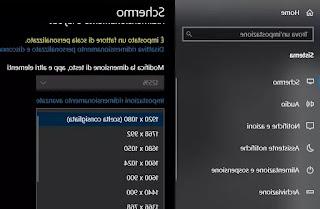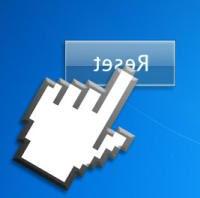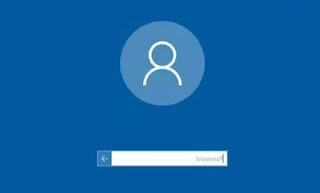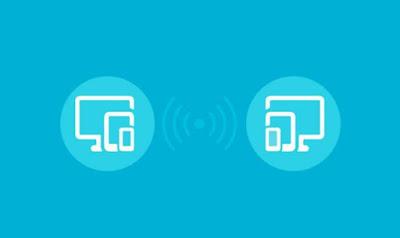Comment réparer l'erreur d'écran noir de Windows lors du démarrage ou du démarrage de votre ordinateur, souvent avec un curseur clignotant
 Avec Windows, il existe deux types d'erreurs qui laissent la plupart des utilisateurs désarmés et confus, le verrouillage de l'écran bleu et démarrage avec écran noir.
Avec Windows, il existe deux types d'erreurs qui laissent la plupart des utilisateurs désarmés et confus, le verrouillage de l'écran bleu et démarrage avec écran noir.En ce qui concerne le premier problème, nous avons déjà vu un guide sur la façon rechercher la cause de l'erreur et du plantage "écran bleu" de Windows.
Concernant le deuxième problème, dans cet article, voyons ce qui se passe.
L'erreur dont je parle se produit lorsque vous allumez votre ordinateur et, au bout d'un moment, on reste écran noir, avec, dans certains cas, un curseur en haut qui clignote.
Par conséquent, le logo Windows n'apparaît pas, le bureau ne se charge pas, il n'y a pas de flèche de souris et aucune fenêtre ou avertissement n'apparaît indiquant des dysfonctionnements.
La seule chose à faire est de redémarrer le pc à l'aide du bouton de réinitialisation et d'espérer qu'il ne s'agit que d'un problème temporaire (ce qui n'est pas si rare).
L'erreur d'écran noir est un bogue qui afflige n'importe quelle version de Windows, y compris Windows 10, Windows 7 et Windows 8.
Voici quelques solutions à adopter pour résoudre le problème (si rien n'est cassé à l'intérieur de l'ordinateur).
A LIRE AUSSI: Problème écran noir Windows 10
1) démarrez votre ordinateur en mode sans échec et procédez à la restauration du système pour remettre l'ordinateur dans une configuration de travail.
2) Redémarrez le pilote de la carte vidéo
Sous Windows 10 et Windows 8.1 uniquement, essayez d'appuyer simultanément sur les touches Windows-CTRL-Shift-ESC, ce qui redémarrera le pilote vidéo et résoudra tout blocage d'écran, en particulier si l'écran noir reste ou si le PC se fige sur un programme ou en plein écran. Jeu.
3) Si vous allumez votre ordinateur et que rien ne s'affiche à l'écran même si le pc semble fonctionner, si l'écran reste noir sans même qu'un curseur ne clignote en haut, alors c'est certainement un problème de pilote de carte vidéo facilement résolu.
Si la carte vidéo est la cause du problème, Windows ne fonctionne que si rien n'est visible sur le moniteur.
Vous devez ensuite désinstaller et réinstaller les pilotes de carte graphique les plus récents.
Ensuite, essayez d'abord d'appuyer sur les touches CTRL-Alt-Suppr pour ouvrir le gestionnaire de tâches ou le gestionnaire de tâches.
Si cela apparaît, cliquez sur Processus et terminez ce qui s'appelle explorer.exe.
Cliquez ensuite sur Fichier > Nouvelle tâche (Exécuter...) > écrivez explorer.exe et cliquez sur OK.
Le bouton Démarrer devrait maintenant apparaître et vous pouvez ouvrir un dossier ou utiliser le menu Démarrer pour désinstaller complètement le pilote de la carte vidéo.
Le redémarrage de Windows devrait charger les pilotes par défaut et fonctionnels afin que vous puissiez ensuite accéder à Internet, téléchargez et installez les pilotes de carte vidéo mis à jour, AMD ou NVIDIA (s'ils proviennent d'autres fabricants, essayez de le comprendre en vérifiant les informations sur le matériel de votre ordinateur.
Si, par contre, vous ne voyez rien et que vous ne parvenez pas à entrer dans le gestionnaire de tâches il faut démarrer votre ordinateur en mode sans échec avec le réseau activé.
Démarrez l'ordinateur et appuyez immédiatement sur F8 à plusieurs reprises au démarrage et procédez comme indiqué ci-dessus.
4) Lorsqu'un écran noir avec un curseur clignotant apparaît au démarrage de l'ordinateur, une des causes est souvent la présence d'un Clé USB branchée sur un port ou un CD/DVD à l'intérieur de l'ordinateur.
Windows ne se charge pas car l'ordinateur essaie de commencer à chercher un système d'exploitation sur la clé USB ou sur le CD et, ne trouvant rien, il arrête d'attendre les instructions.
Cela peut se produire si le menu de démarrage a été modifié (souvent, le technicien ou la personne qui installe le système d'exploitation le modifie).
Pour résoudre ce problème, retirez simplement le CD et toutes les clés USB ou disques externes connectés.
Pour définir le disque dur comme périphérique d'amorçage principal, modifiez l'ordre d'amorçage de l'ordinateur.
5) Problèmes de registre
Si votre ordinateur affiche un écran noir et que Windows ne démarre même pas en mode sans échec, vous devez accéder à la console de récupération.
Ensuite, modifiez l'ordre de démarrage, démarrez le PC à partir du lecteur de CD en insérant le disque d'installation de Windows 7 ou (avec Windows 10, vous n'avez pas besoin du disque, mais vous devez appuyer plusieurs fois sur Maj-F8 lorsque vous allumez l'ordinateur pour accéder au démarrage avancé. mode).
Procédez ensuite à la restauration du système en recherchant le bouton pour ouvrir une invite de commande DOS
À l'invite, tapez regedit.exe et appuyez sur Entrée pour ouvrir l'éditeur de registre.
Accédez à la clé de registre suivante : HKEY_LOCAL_MACHINESOFTWAREMicrosoftWindows NTCurrentVersionWinlogon, sélectionnez la clé Winlogon et, sur le côté droit de la page, vérifiez que Shell a explorer.exe comme valeur (sinon, effectuez la modification).
Redémarrez.
6) Si cela ne se résout toujours pas et que l'ordinateur arrête immédiatement chaque téléchargement affichant un écran noir uni, le problème est certes plus grave, mais toujours soluble.
Si l'écran noir de la mort a toujours un curseur clignotant, vous pouvez essayer une approche différente et une procédure manuelle.
Insérez le disque d'installation de Windows 7 ou Windows 10 (celui de XP est trop ancien et pas très utile pour restaurer l'ordinateur) et procéder à une restauration du système (ce qui ne supprimera rien et corrigera l'erreur).
À cet égard, nous avons plusieurs guides :
- Comment allumer le PC si Windows ne démarre pas ?
Résoudre l'erreur "Impossible de trouver un système d'exploitation" sur Windows 10
Dans les cas les plus graves, si tout semble perdu, voyons plutôt comment :
- Restaurer ou réinstaller Windows sans perdre les données personnelles et les paramètres
- Si Windows ne démarre pas et ne démarre pas, comment tout sauvegarder et réinstaller
Cela peut aussi être le cas d'un disque cassé ou d'une RAM endommagée (si le PC redémarre tout seul en continu le radiateur peut être cassé), mais dans ces cas là le système devrait afficher un message à l'écran.
Dans de tels cas, je me réfère au guide général pour réparer votre ordinateur.